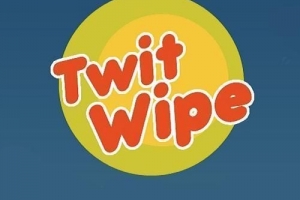So melden Sie sich auf Android und iPhone von Facebook Messenger ab

Der Facebook Messenger App ist eine neue Möglichkeit, über unser Handy zu chatten und Direktnachrichten an unsere Facebook-Kontakte zu senden. Es ist eine separate App für das Facebook-Netzwerk und funktioniert unabhängig. Das Hauptproblem bei dieser App ist jedoch, dass es möglich ist, austragen um keine Nachrichten mehr auf unserem Handy zu erhalten oder sich mit einem anderen Konto anzumelden. Mit einem einfachen Trick können Sie dies jedoch auch dann tun, wenn die App keine Option dafür hat. Willst du wissen wie? In diesem Artikel erklären wir So melden Sie sich von Facebook Messenger auf Android und iPhone ab.
1. Der Android-Facebook-Messenger App bietet keine Möglichkeit, sich abzumelden, was es schwierig macht, den Empfang von Nachrichten auf unserem Handy zu beenden oder sich mit einem anderen Konto anzumelden, obwohl Sie dies problemlos tun können verhindern, dass es auftaucht. Aber Sie können das Problem mit einem Logout-Trick lösen, den wir Ihnen bei oneHOWTO geben werden.
2. Um sich von Facebook Messenger auf Android abzumelden, gehen Sie zunächst zu Einstellungen auf Ihrem Android-Telefon, dem Symbol mit dem Zahnrad.
Wählen Sie dort Anwendungsmanager aus und scrollen Sie durch Ihre Liste der Apps, bis Sie finden Facebook Messenger. Klick es an.

3. Wählen Sie nun `Daten löschen`. Diese Option wird nicht gelöscht Ihre Kontakte oder Ihre vorherigen Gespräche, es löscht einfach den Cache des Facebook Messengers, wodurch der direkte Zugriff auf Ihr Konto entfällt und Sie die Anwendung schließen können. Auf diese Weise können Sie sich mit einem anderen Facebook-Konto anmelden oder für eine Weile einfach keine Nachrichten mehr auf Ihrem Handy erhalten.

4. Gehen Sie nun zurück zur Facebook-Messenger-App. Jetzt sehen Sie, dass es erfolgreich geschlossen wurde. Wenn Sie sich mit einem anderen Konto anmelden möchten, wählen Sie einfach die Option Konto ändern, die sich unten befindet.
Mit diesem Trick, Abmelden von Facebook Messenger auf Android dauert nur ein paar sekunden. Super, nicht wahr?
Wenn Sie den Facebook Messenger total satt haben, können Sie auch lernen So deinstallieren Sie Facebook Messenger auf iPhone und Android.

5. Versuchen wir nun, das Abmeldeproblem für iPhone-Benutzer zu beheben.
Der erste Schritt zu aus Facebook Messenger ausloggen ist, die Anwendung zu öffnen und zur Menüleiste unten zu gehen. Tippen Sie auf die "Einstellungen" Option ganz rechts in der Leiste. Drücken Sie dann die "Datenschutz und Nutzungsbedingungen" Möglichkeit.
6. Es erscheint ein Fenster mit den Facebook-Datenschutzrichtlinien; drücke den pfeil die sich in der oberen linken Ecke befindet, um auf den Benachrichtigungsbereich zuzugreifen.
7. Gehen Sie dort erneut in die obere linke Ecke des Bildschirms und tippen Sie auf "Facebook-Menü", die drei kleine horizontale Linien hat.
8. Wenn das Facebook-Menü geöffnet wird, scrollen Sie nach unten, bis Sie das "Ausgang" Option am Ende der Liste. Tippen Sie darauf, um sich von Facebook Messenger abzumelden.
9. Das ist es! Gehen Sie nun zurück zur Facebook Messenger-App, um zu überprüfen, ob Sie sich erfolgreich abgemeldet haben. Sie sollten sich jetzt mit einem neuen Konto anmelden können, indem Sie einfach die Option drücken "Benutzer wechseln" am unteren Bildschirmrand. Wie Sie sehen, können Sie mit diesem kleinen Trick aus Facebook Messenger ausloggen in nur wenigen Sekunden.
Wenn Sie ähnliche Artikel lesen möchten So melden Sie sich auf Android und iPhone von Facebook Messenger ab, Wir empfehlen Ihnen, unsere Internet Kategorie.